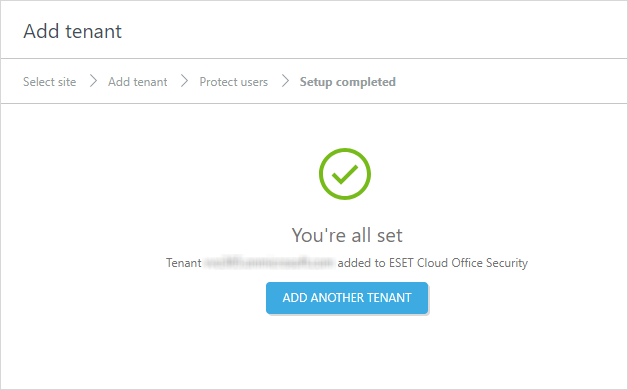Google Workspace-bérlő
Integrálja a Google Workspace-bérlőt az ESET Cloud Office Security szolgáltatásba a Google Workspace-felhasználók védelméhez.
Bérlő hozzáadása
1.Lépjen a Beállításokba, és kattintson a Bérlő hozzáadása gombra (vagy bárhová, ahol látja a Bérlő hozzáadása gombot).
2.Kattintson a Google Workspace csempére.
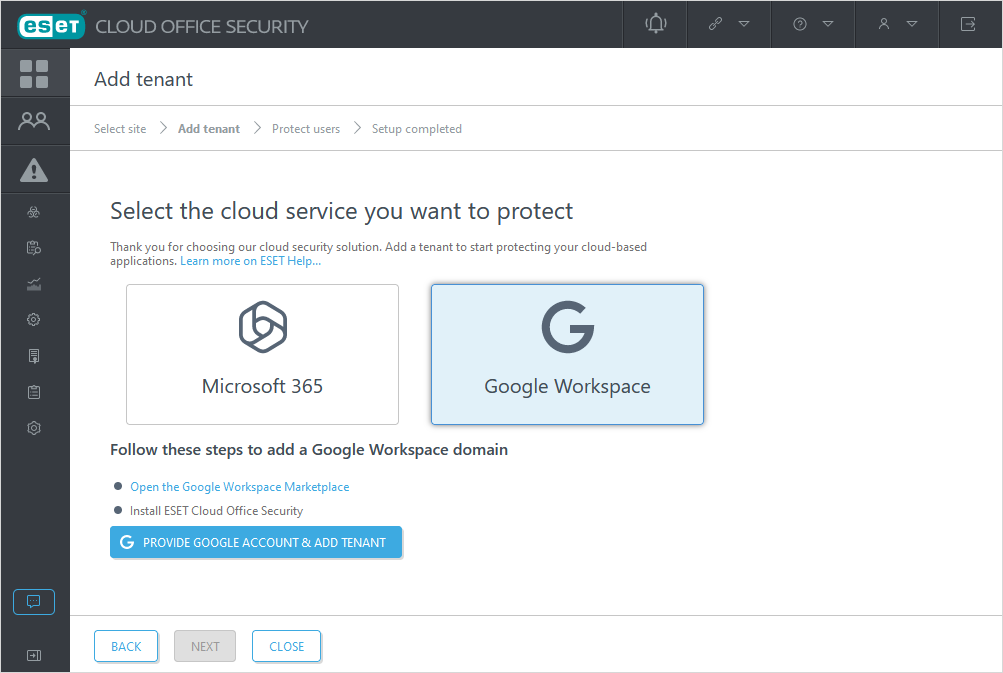
3.Kattintson Open the Google Workspace Marketplace (Google Workspace Marketplace megnyitása) elemre, és rendszergazdai fiókkal telepítse az ESET Cloud Office Security alkalmazást. Az ESET Cloud Office Security alkalmazás jelenleg csak a Google Workspace Marketplace-en érhető el a varázsló közvetlen hivatkozásán keresztül.
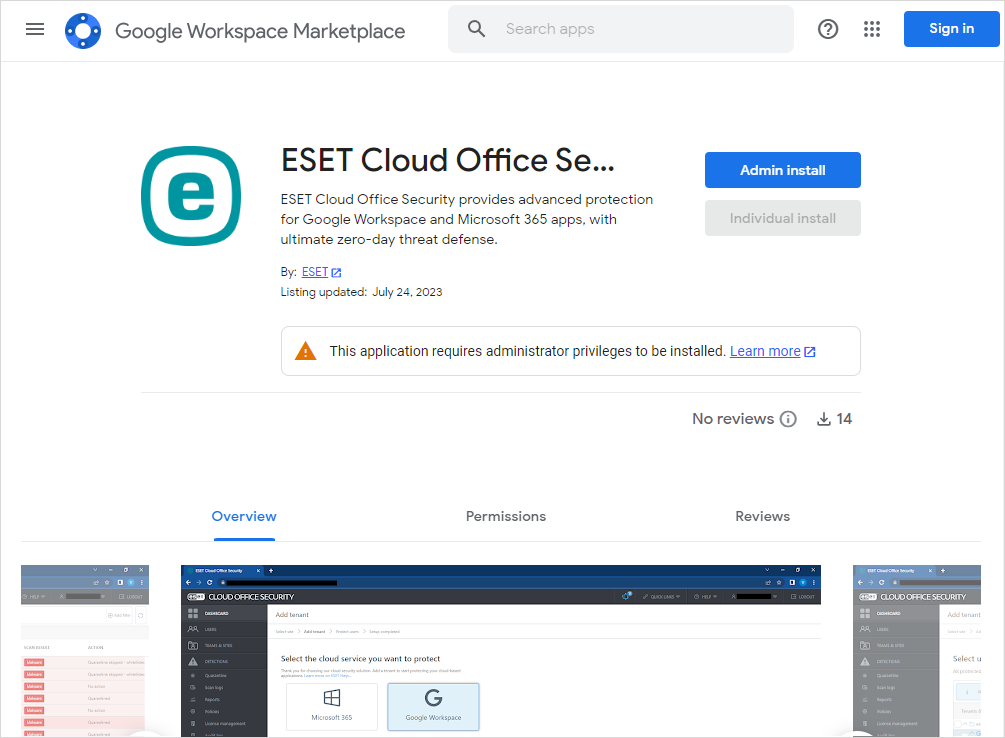
4.Kattintson a Continue (Folytatás) gombra a Admin install (Rendszergazdai telepítés) képernyőn.
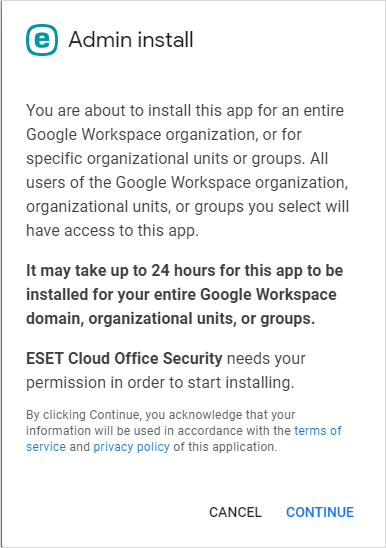
5.Jelölje be az Everyone at your organization (Mindenki a szervezetné) jelölőnégyzetet a hozzáférési jogok képernyőjén. Ezenkívül jelölje be a Szolgáltatási feltételek és az Adatvédelmi szabályzat jelölőnégyzetet, mielőtt a Befejezés gombra kattint.
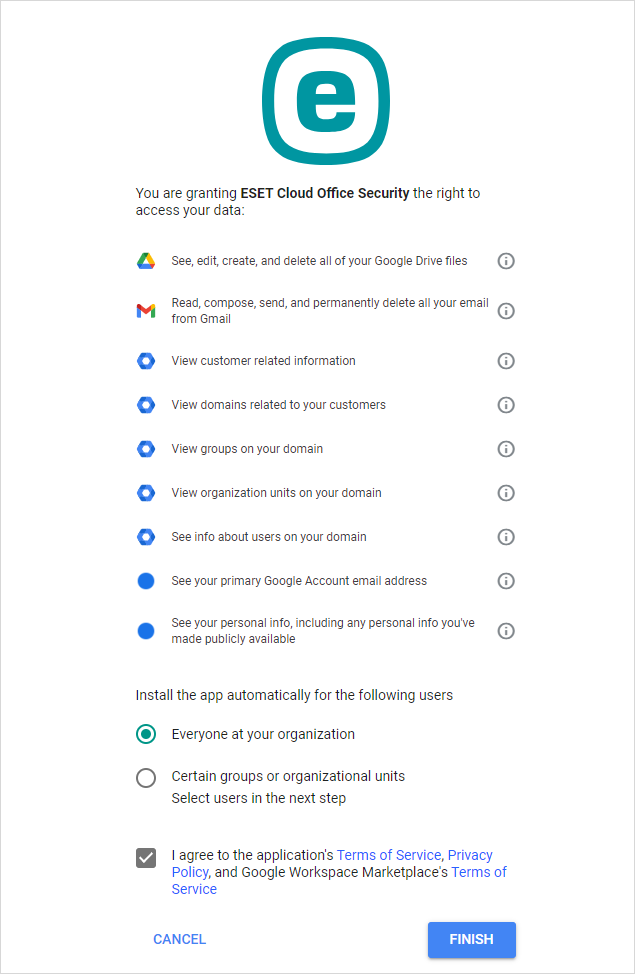
6.Ezzel befejeződött az ESET Cloud Office Security alkalmazás telepítése. Kattintson a Kész gombra.
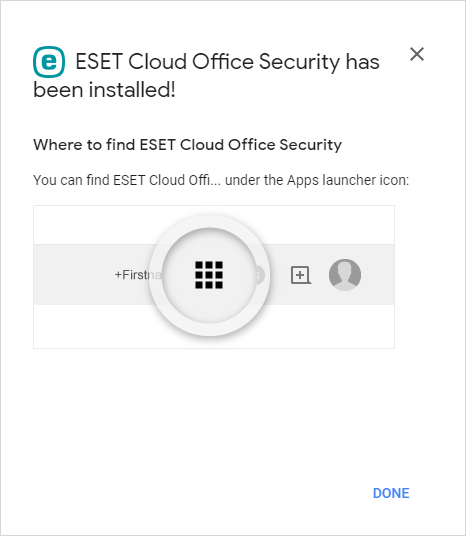
7.Az ESET Cloud Office Security alkalmazás telepítése után térjen vissza az ESET Cloud Office Security konzoljára. Kattintson a Google-fiók megadása és bérlő hozzáadása szövegre a tulajdonjog igazolásához és a folytatáshoz.
8.Ezzel megtörtént a Google Workspace-bérlő hozzáadása, beleértve a felhasználókat is.
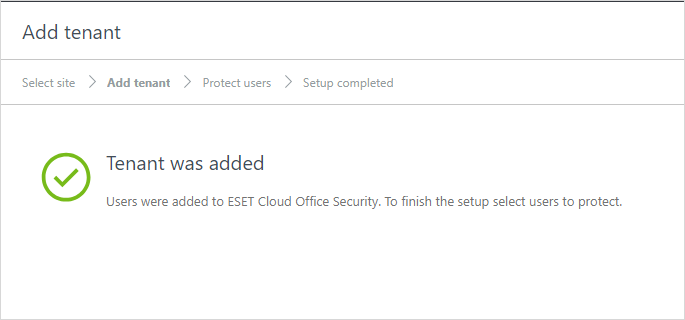
9.A beállítás befejezéséhez kattintson a Tovább gombra, majd válassza ki a megvédeni kívánt felhasználókat. Ekkor minden készen áll.